photoshop快速调整天明地暗的照片
本例为Photoshop数码后期实例教程,我们在拍摄风景照时常遇到这样的情况,天空很亮,,地面很暗,眯着眼看,上面是亮的,下面是黑的,在本PS教程中我们将学习运用PS的混合模式结合蒙版来快速改善这种天明地暗的照片,希望朋友们喜欢~~这次我们讲一个简单而实用的技术,用混合模式极速调色.本期的素材,由胡振琪兄提供,非常感谢.
先上素材:

我们在拍摄时常碰到如此的情况,天空很亮,地面很暗,眯着眼看,上方是亮的,下方是黑的.
怎么改善呢?我们可在Adobe Camera RAW里,通过恢复与填充亮光两个滑钮执行更改.那么在PS内部怎么样处理呢?
我们可用曲线,也可用今日学到的混合模式结合蒙板来修.
第一步Ctrl+j,拷贝一背景层,在图示中把它的混合模式改成正片叠底.
见下图示,红箭头指示了更改混合模式的地方,蓝箭头指示了不透明度的调节地方.我们只看天空部分,假如被压得过暗,我们可把不透明度调得低一点.
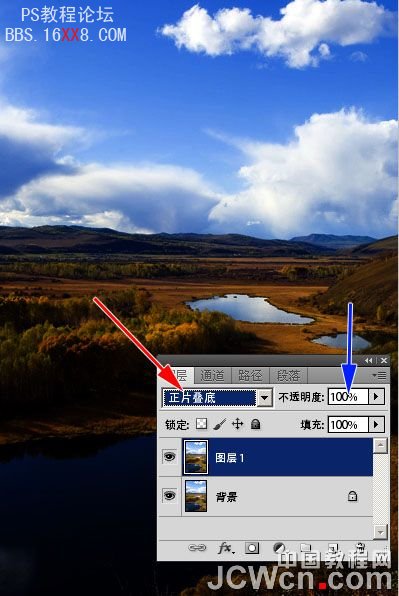
我们点击图中红箭头按钮,为这个图层添加蒙板.
在蓝箭头地方出现了蒙板.
点击工具条上绿箭头画笔工具,在黄箭头地方调出黑色.
我们在蒙板上执行涂画,可看到所抹的位置,就又恢复到原始图象的模样.
如此我们就把正片叠底样式引起的副作用-图下部过暗的问题修复了.
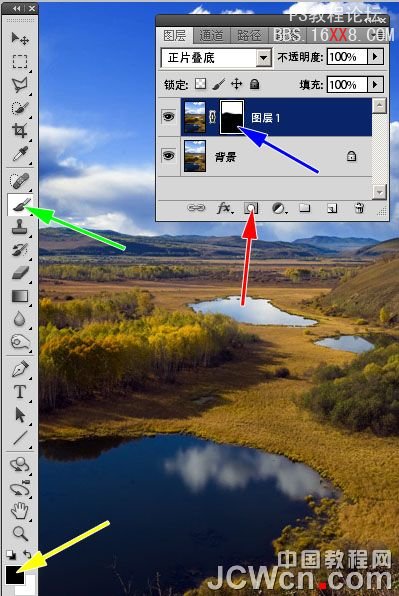
下方我们改善下部的过暗部分.
返回背景层,再按Ctlr+J,拷贝这个图层,把它的混合模式改成"滤色".可看到整个图象都变得很亮.我 们只想让过暗的部分提亮,因此按上方的过程为它加一蒙板,用黑色画笔执行涂画.留意蓝色箭头的画笔不透明度,降低它,我们一层一层地刷,可把过曝的位置慢 慢刷暗,并且获得很好的色彩过渡.
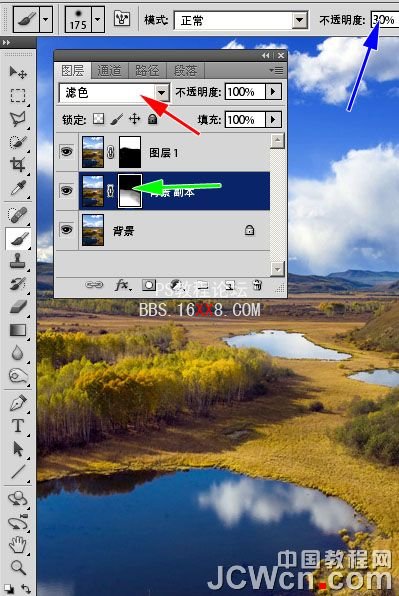
这些过程做得快了,10秒可搞定.这是对比.技术与理念告诉各位了,我在调图是是按我的想做的.至于怎么应用看各位的想法.

学习 · 提示
相关教程







